OS dasar, sebagai Linux yang populer, sangat efisien dalam mengelola sumber daya sistem di antara semua aplikasi yang berjalan. Namun, tidak ada alat default yang memungkinkan mengambil kendali atas fungsi default. Untungnya, OS dasar dapat melakukannya melalui 3rd-aplikasi pesta.
Mari kita periksa menggunakan monitor sistem di OS dasar.
Apa itu monitor sistem??
Monitor sistem Linux adalah aplikasi umum dari lingkungan desktop yang sama yang memungkinkan kita untuk memvisualisasikan konsumsi sumber daya dari sistem operasi yang menjalankannya.
Di sisi lain, ada monitor sistem yang berjalan di terminal dan sangat berguna untuk server atau bahkan tidak menghabiskan lebih banyak sumber daya.
Beberapa monitor sistem ini cukup lengkap dan memperkenalkan fitur baru dan lebih baik seperti penyelesaian proses atau grafik statistik. Namun, perlu diingat bahwa tugas utama adalah memantau konsumsi memori, CPU, dan hard disk oleh setiap program yang berjalan.
Jadi, selalu merupakan ide yang baik untuk memilikinya untuk melihat tentang apa sistemnya.
Apakah saya benar-benar membutuhkannya??
Monitor sistem, meskipun bukan komponen mendasar dari sistem, sangat membantu dalam menjaga kinerja sistem Anda tetap terkendali, terutama jika komputer Anda tidak menawarkan fitur-fitur hebat. Selain itu, dengan menggunakan salah satunya, Anda akan dapat melihat aplikasi mana yang menggunakan lebih banyak memori atau daya prosesor dari biasanya dan dengan demikian, mengontrolnya.
Ada baiknya untuk mengingat bahwa OS dasar adalah sistem yang ditandai dengan kemudahan dan keramahan pengguna, sehingga pendatang baru yang berasal dari Windows atau macOS akan tahu bagaimana berterima kasih atas kehadiran salah satu aplikasi ini.
Monitor sistem OS dasar
OS dasar adalah distribusi Linux yang cukup fleksibel. Misalnya, ini memberi pengguna kontrol sistem. Namun, itu tidak termasuk monitor sistem default, karena mendelegasikan pilihan kepada pengguna. Sesuatu seperti itu, tentu saja, dihargai karena membantu menjaga sistem tetap ringan dan tanpa menghabiskan banyak ruang dengan aplikasi dan bloatware yang tidak akan pernah digunakan pengguna.
Jadi, kami akan menginstal monitor sistem yang disebut Monitor Sistem GNOME. Ini adalah bagian dari keluarga perangkat lunak GNOME yang terkenal. Ini tersedia untuk semua sistem Linux. Meskipun merupakan alat yang sederhana, ia hadir dengan berbagai fungsi dan fitur canggih.
Memasang Monitor Sistem GNOME
-
Pusat Aplikasi
Untuk melakukan ini, pertama, buka AppCenter.
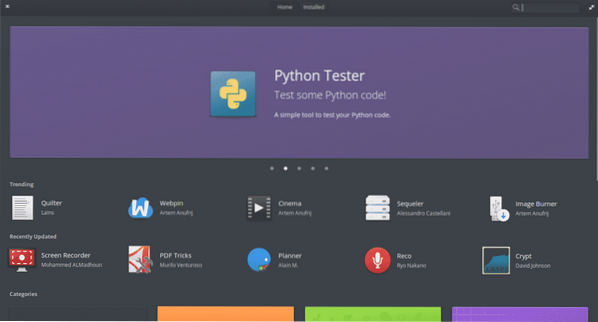
Di sudut kanan atas, Anda akan melihat kolom pencarian. Mari kita gunakan untuk menemukan aplikasi. Cari "monitor gnome". Dari daftar, pilih "Monitor Sistem GNOME".
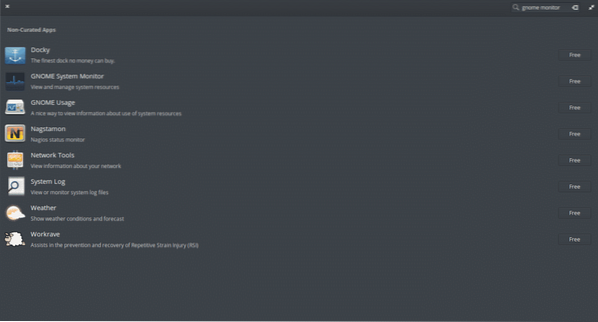
Selanjutnya, klik tombol "Gratis" untuk memulai instalasi.
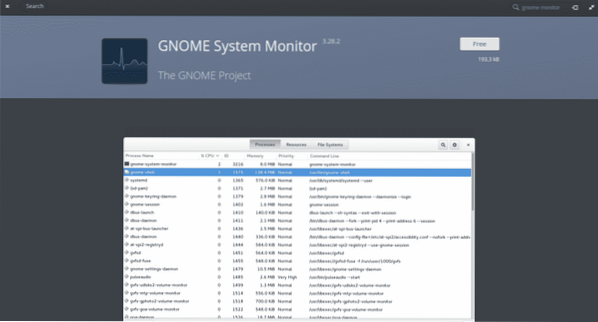
Ingat bahwa ketika menginstal aplikasi, sistem akan meminta kata sandi admin. Segera setelah Anda mengetiknya, proses instalasi akan dimulai.
-
Garis komando
Anda juga dapat menginstal monitor sistem GNOME menggunakan terminal. Cukup buka satu dan jalankan perintah berikut:
sudo apt install gnome-system-monitor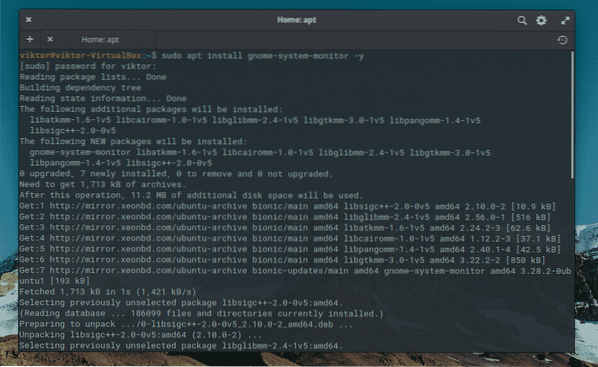
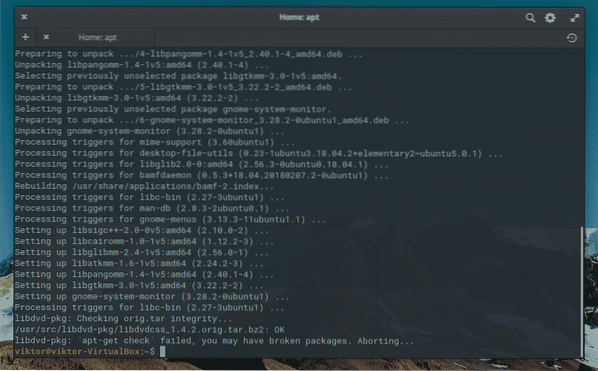
Menggunakan Monitor Sistem GNOME pada OS dasar
Setelah instalasi selesai, Anda akan melihat aplikasi di menu utama.
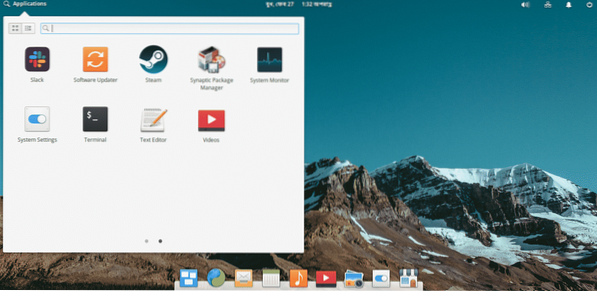
Mari kita buka dan langsung lihat berikut ini.
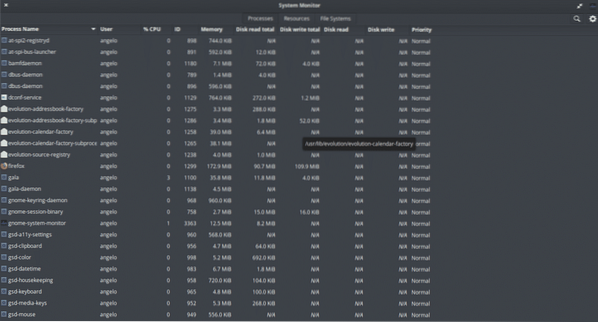
Seperti yang bisa kita lihat, pada gambar sebelumnya, antarmuka grafisnya sangat sederhana. Ini memiliki 3 tab yang menunjukkan berbagai jenis informasi. Secara default, ini terbuka di tab "Proses".
Di tab pertama ini, Anda akan dapat mengamati semua proses aktif yang sedang dijalankan sistem. Kolom yang berbeda memberikan informasi tambahan, misalnya, pengguna yang menjalankannya, ID proses, jumlah memori dan CPU yang digunakannya. Juga, informasi tentang penggunaan yang diberikan proses ke hard disk.
Sekarang, mari beralih ke tab "Sumber Daya".
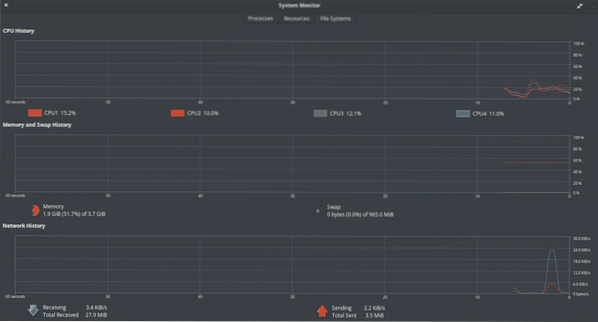
Tab ini bahkan lebih sederhana dari yang sebelumnya karena menunjukkan kepada kita secara grafis dan numerik konsumsi CPU, RAM, Swap, dan riwayat penggunaan jaringan.
Di bagian ini, Anda akan dapat memeriksa seberapa jenuh sistem Anda, atau sekadar mengetahui berapa banyak memori yang Anda miliki dengan cepat dan mudah.
Di tab terakhir, yang disebut "Sistem File", kita dapat memeriksa berapa banyak ruang yang tersedia di hard drive. Jika ada partisi lain yang dipasang, kami juga dapat melihatnya dan memeriksanya.
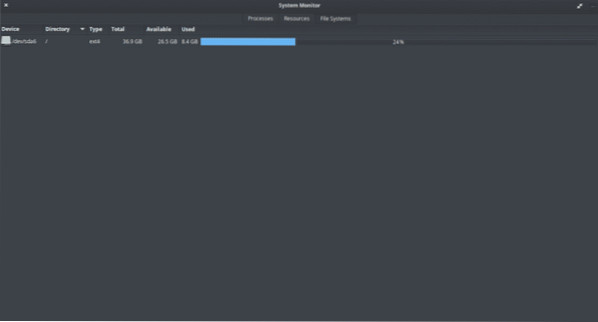
Seperti yang bisa kita lihat, ini menunjukkan kepada kita informasi tentang jenis sistem file yang dimiliki hard disk, serta titik pemasangannya. Semuanya cukup sederhana dan mudah digunakan.
Terakhir, kita dapat mengakses preferensi aplikasi dengan mengklik menu >> Opsi Preferensi. Anda dapat memilih info mana yang ingin Anda lihat di tab yang berbeda.
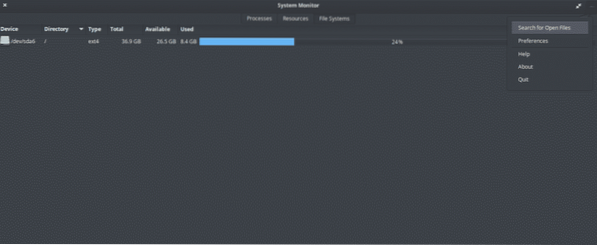
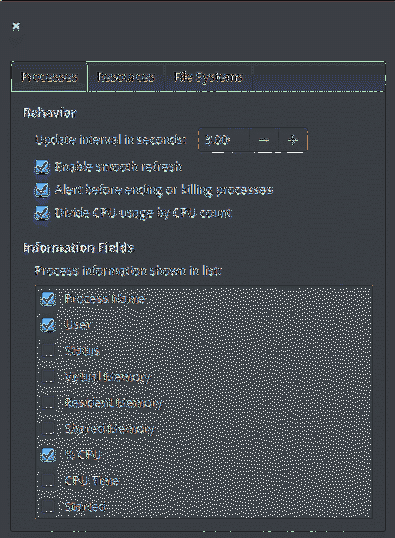
Mengetahui penggunaan sumber daya komputer oleh OS dasar dan aplikasi lain, Anda dapat mengambil alih sistem. Monitor Sistem GNOME adalah salah satu aplikasi paling sederhana untuk memantau konsumsi sumber daya. UI yang sederhana dan cukup jelas akan memberi tahu Anda hampir semua info tentang sistem.
 Phenquestions
Phenquestions

